Slå Global Logging På eller Av i Microsoft Outlook 365

Microsoft Support spurte om å dele feilloggen fra Outlook-app, men vet ikke hvordan? Finn her trinnene for Outlook Global Logging og Advanced Logging.
Windows 11 har vært den nest beste oppdateringen til Windows de siste 5 årene. Den kommer med nye funksjoner, muligheten til å installere Android-apper og mye mer. Hvis du har fulgt med på teknologien, så kjenner du sannsynligvis til Windows Update og vil gjerne følge med på den nyeste versjonen. Men hvordan sjekker du Windows 11-versjonen din? La oss finne det ut!
Innhold
Hvorfor holde Windows oppdatert til den nyeste versjonen?
Windows-oppdateringer kommer med nye funksjoner, feilrettinger og sikkerhetsoppdateringer som bidrar til å holde systemet i optimal ytelse samtidig som det sikrer maksimalt personvern og sikkerhet. Windows er det mest populære stasjonære operativsystemet i verden, og på grunn av dette jobber ondsinnede enheter over hele verden dag og natt for å finne sikkerhetsfeil og utnyttelser som kan brukes mot deg. Microsoft finner og retter regelmessig disse utnyttelsene tidligst, som deretter leveres til enheten din gjennom en Windows-oppdatering. På samme måte blir feil og feil også korrigert via Windows Update. Derfor er det alltid en god idé å holde Windows oppdatert til den nyeste versjonen.
6 dager på å sjekke programvareversjonen på Windows 11
Du kan sjekke Windows 11-versjonen din på forskjellige måter avhengig av systemets nåværende tilstand. Bruk ett av alternativene nedenfor som passer best til dine nåværende behov og krav.
Metode #01: Bruke innstillinger
Bruk veiledningen nedenfor for å sjekke Windows 11-versjonen din via Innstillinger-appen.
Trykk for Windows + iå starte Innstillinger-appen på systemet ditt. Rull nå ned til høyre og klikk på "Om".
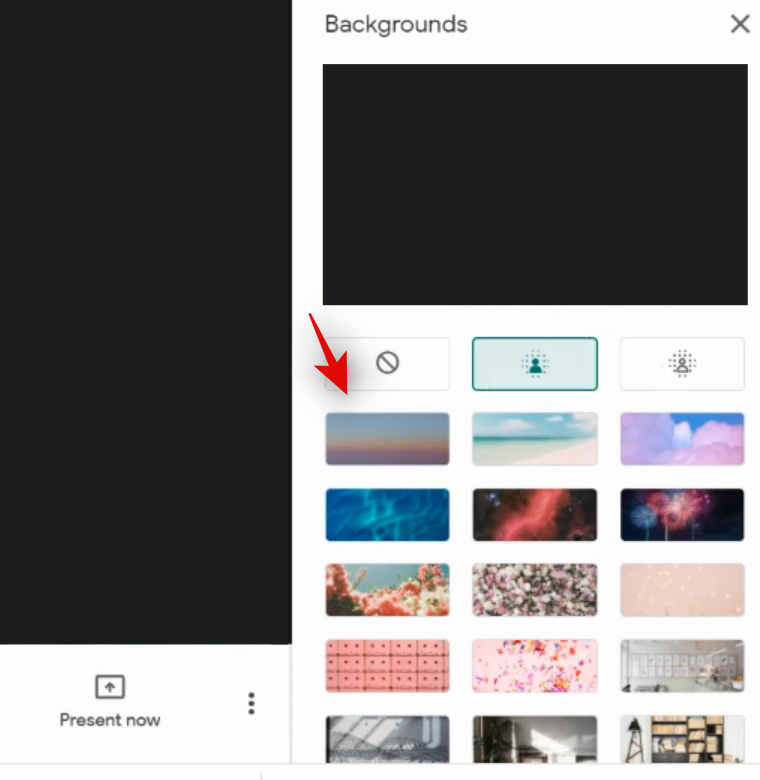
Du vil nå finne din Windows 11-versjon under 'Windows-spesifikasjoner', ved siden av alternativet 'OS build'.
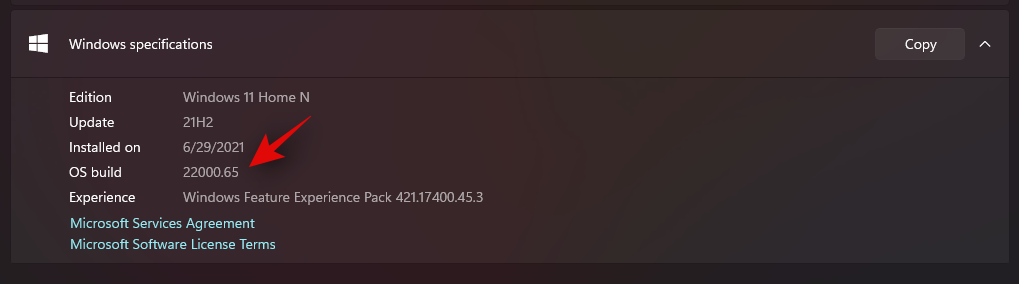
Dette er versjonsnummeret for din nåværende installasjon av Windows 11.
Metode #02: Bruke en hurtigtast

Det er også en eldre hurtigtast som du kan bruke til å sjekke Windows-versjonen din. I hovedsak vil denne snarveien starte systemegenskaper-appen som du deretter kan bruke til å bestemme OS-byggeinformasjonen din.
Dessverre er denne hurtigtasten bare for brukere med et tastatur i full størrelse eller brukere som har "Pause/Break"-tasten på sine kompakte tastaturer. Når du har funnet et kompatibelt tastatur, trykker du bare på Windows + Pause/Breaktastene på tastaturet for å starte systeminformasjonsappen.
Alternativt kan du bruke skjermtastaturappen på PC-en til dette. For å åpne appen, trykk bare på Windows-tasten og skriv deretter inn på skjermen for å finne den. Klikk deretter på appens ikon for å åpne den. Klikk nå Windows-tasten først, og deretter PAUSE-tasten på skjermtastaturet.
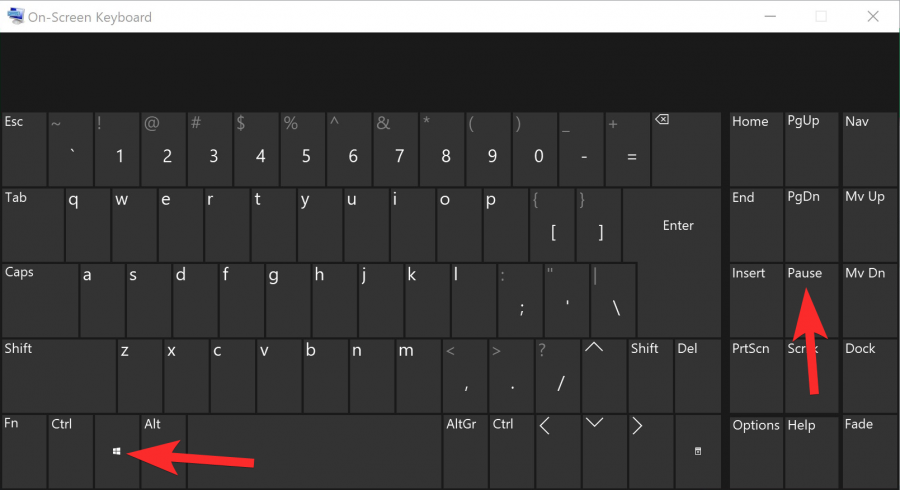
Du skal nå kunne finne versjonen for din gjeldende installasjon av Windows 11 i tillegg til 'OS build'.
Metode #03: Bruk av Kjør
Du kan også bruke dialogboksen Kjør for å sjekke Windows 11-versjonen din. Bruk veiledningen nedenfor for å komme i gang.
Trykk 'Windows + R' på tastaturet for å starte Kjør-dialogboksen.
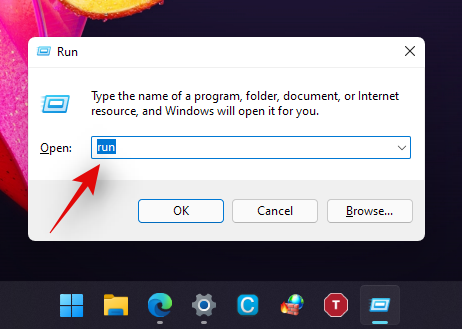
Skriv nå inn følgende kommando. Trykk "Enter" på tastaturet når du har skrevet inn. Alternativt kan du også klikke på "Ok" om nødvendig for å gjøre det samme.
Winver
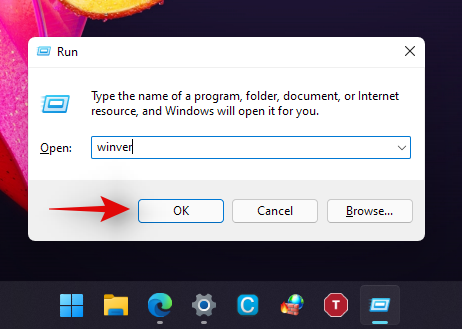
Du vil nå få opp en dialogboks som viser deg alle spesifikasjonene for din nåværende Windows 11-installasjon. Du bør finne ditt nåværende versjonsnummer ved siden av 'OS build' som vist nedenfor.
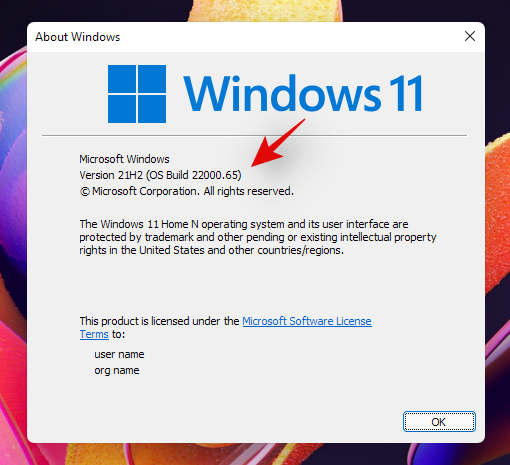
Og det er det! Du vil nå ha sjekket din versjon av Windows ved å bruke dialogboksen Kjør.
Metode #04: Bruke kontrollpanelet
Du kan også sjekke Windows-versjonen din via kontrollpanelet. Bruk veiledningen nedenfor for å komme i gang.
Trykk "Windows + S" på tastaturet og søk etter "Kontrollpanel".
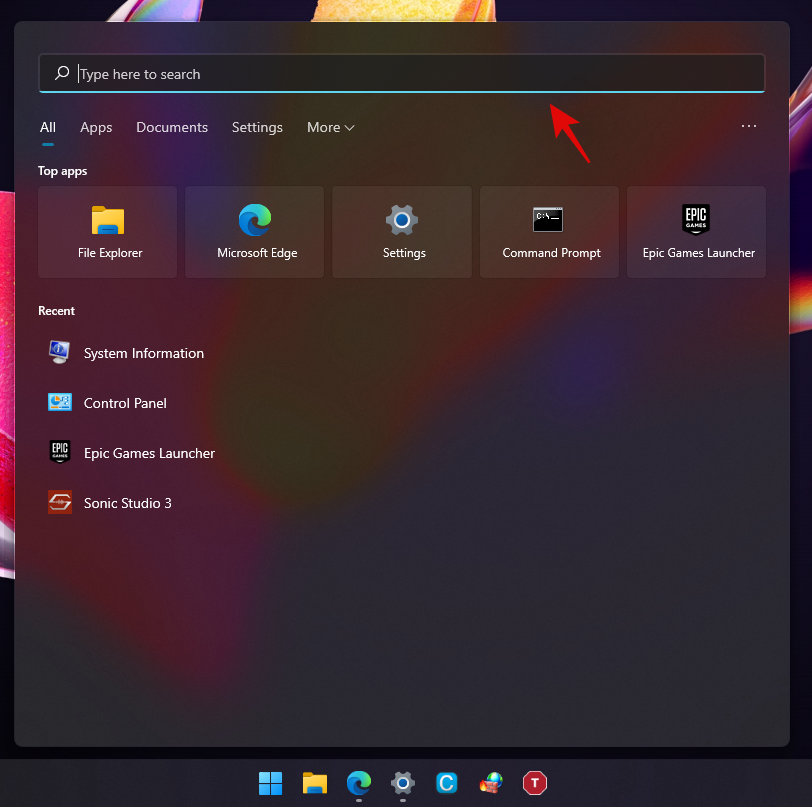
Klikk og start appen når den vises i søkeresultatene dine.
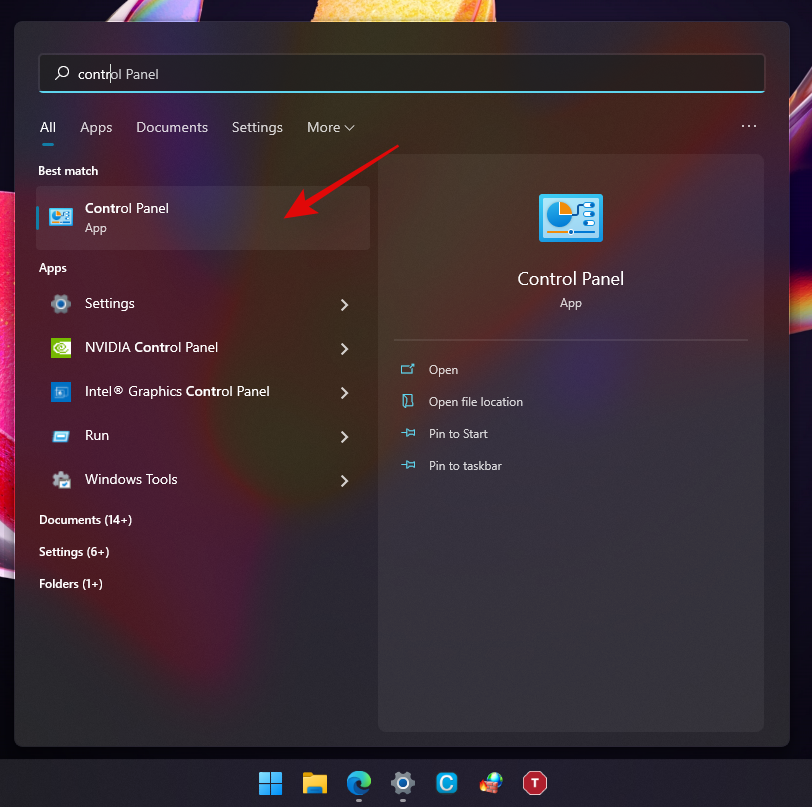
Klikk nå og velg 'System'.
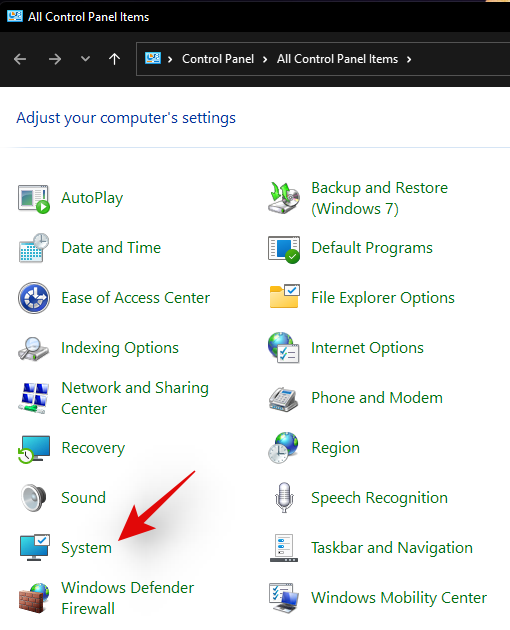
Du vil nå bli omdirigert til 'Om-siden', hvor du finner OS-byggenummeret ditt under 'Windows-spesifikasjoner'-delen.
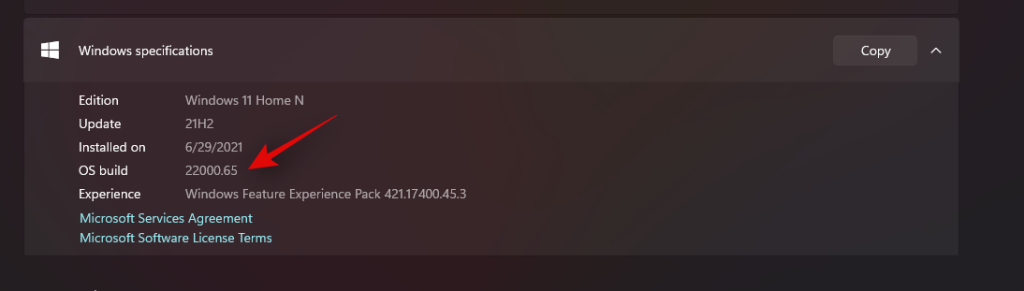
Og det er det! Du vil nå ha sjekket Windows 11-versjonsnummeret ditt ved å bruke kontrollpanelet.
Metode #05: Bruke Sysinfo
Systeminformasjon er en gammel innebygd app i Microsoft Windows siden de første dagene som hjelper til med å bestemme og skissere spesifikasjonene for hvert system. Du får også en liste over alle tilkoblede enheter og de som ikke fungerer. Du kan bruke denne appen til å hente Windows 11-versjonsnummeret ditt ved å bruke veiledningen nedenfor.
Trykk 'Windows + S' på tastaturet og søk etter 'Sysinfo'.
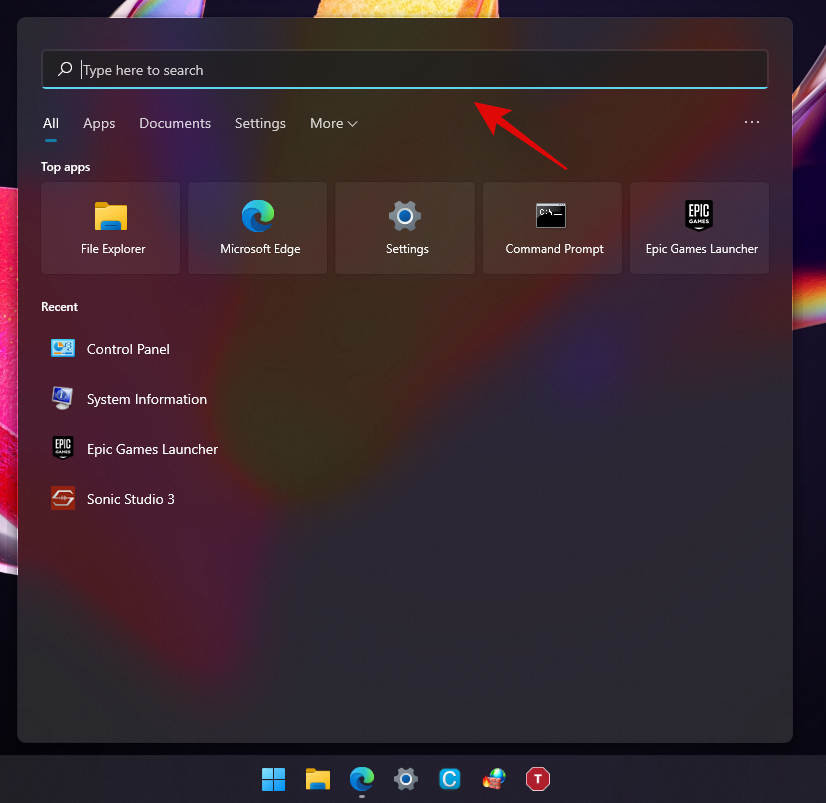
Klikk og start appen når den vises i søkeresultatene dine.
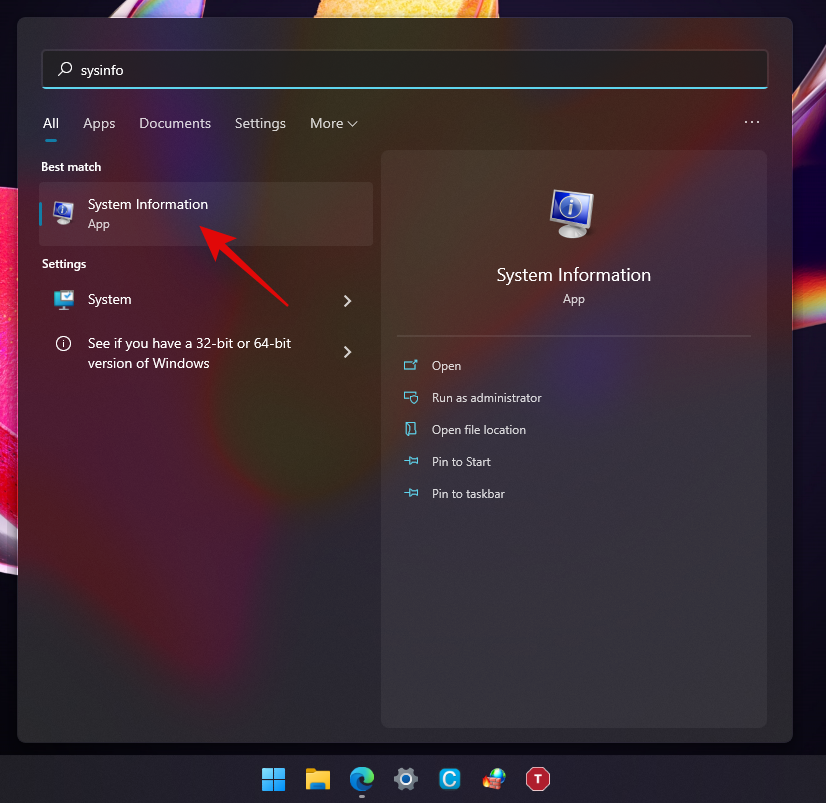
Du finner nå versjonsnummeret ditt i høyre fane, du kan høyreklikke på verdien og kopiere den til utklippstavlen din også.
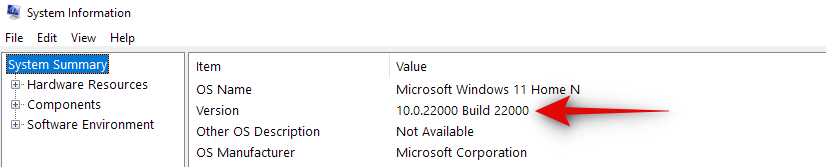
Og det er det! Du vil nå ha funnet Windows 11-versjonen for installasjonen din ved å bruke systeminformasjonsappen.
Metode #06: Bruk av CMD
Du kan også finne ut din nåværende versjon av Windows ved å bruke CMD. Dette er en ganske fin måte å hente versjonsinformasjonen din under BSOD-er og mer. Bruk veiledningen nedenfor for å finne ut din Windows-versjon via CMD.
Trykk 'Windows + R' på tastaturet og skriv inn 'CMD' i 'Kjør'-dialogboksen.
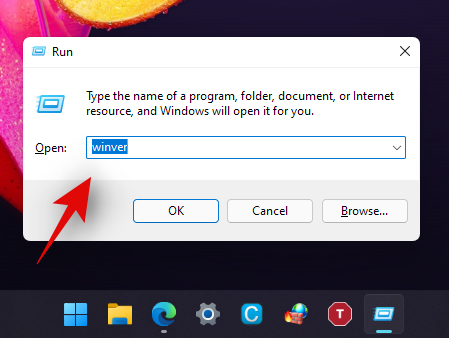
Skriv inn 'CMD' eller trykk 'Enter' på tastaturet eller klikk på 'Ok' for å starte CMD.
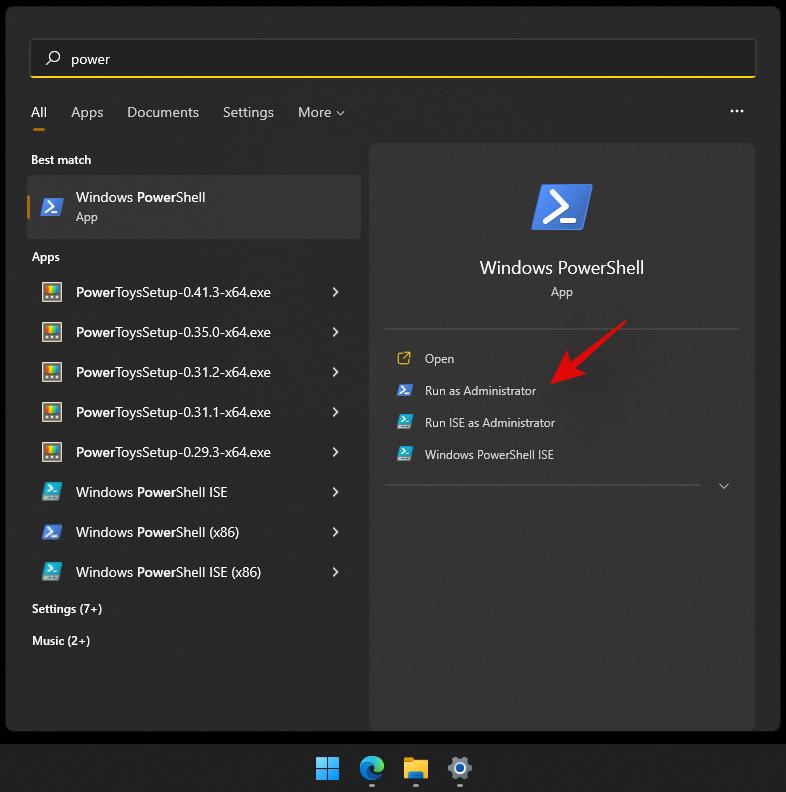
Skriv inn følgende kommando og trykk "Enter" på tastaturet.
ver
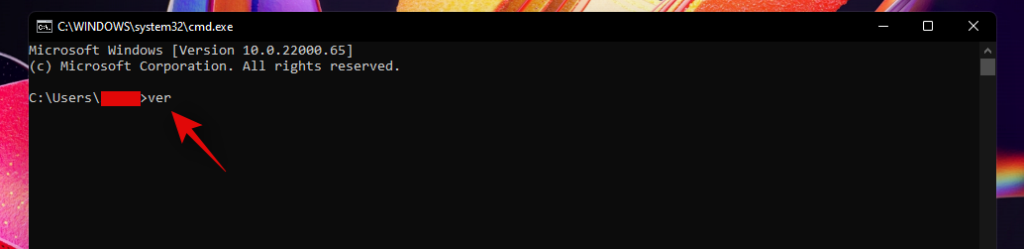
Du skal nå få vist versjonen av Windows-installasjonen på neste linje.
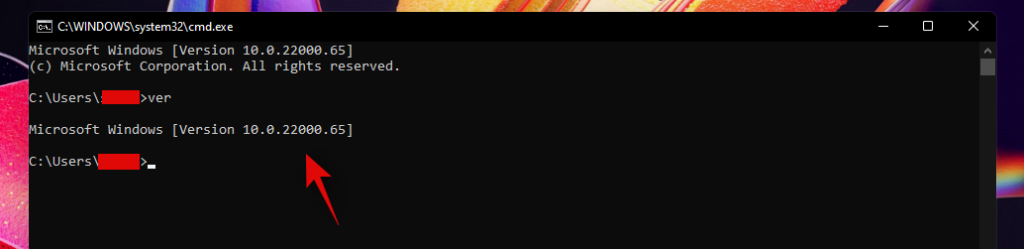
Vi håper du var i stand til å finne din Windows 11-versjon ved å bruke en av metodene ovenfor. Hvis du møter noen problemer, ta gjerne kontakt med oss ved å bruke kommentarfeltet nedenfor.
Microsoft Support spurte om å dele feilloggen fra Outlook-app, men vet ikke hvordan? Finn her trinnene for Outlook Global Logging og Advanced Logging.
Vil du fjerne Windows-tjenester som du ikke ønsker på PC-en din med Windows 11? Finn her noen enkle metoder du kan stole på!
Se hvor enkelt det er å legge til et ord eller et annet språk i stavekontrollen i Firefox. Se også hvordan du kan slå av stavekontrollen for nettleseren.
Ønsker du å aktivere eller deaktivere AutoRecover eller AutoSave alternativet? Lær hvordan du kan aktivere eller deaktivere AutoRecover-funksjonen i Word 2019 eller Microsoft 365.
Denne veiledningen beskriver hvordan du legger til sidetall i dokumenter i Microsoft Word 365.
Lær hvordan du logger på som administrator i Windows 10 og Windows 11. Få tips og triks for å administrere brukerkontoer og systeminnstillinger effektivt.
For å liste alle Windows 11-kontoer, åpne Innstillinger > Kontoer > Andre brukere og familiesider. Du kan også bruke kommandoprompt og PowerShell.
Oppdag raskeste måter å åpne Innstillinger-appen på Windows 11 med nyttige trinn og tips.
Lær hvordan du enkelt kan endre bakgrunnsbilde på Windows 11 ved hjelp av forskjellige enkle metoder.
Lær hvordan du effektivt tar skjermbilder i Windows 11 med Print Screen, Snip & Sketch og mer. Få tips og triks for å lagre og dele skjermbilder.
Oppdatering av enhetsdrivere er viktig for å fikse feil og forbedre kompatibiliteten i Windows 11. Lær hvordan du effektivt kan oppdatere driverne dine.
Lær hvordan du fjerner McAfee programvare fra Windows 11-PC-en din. Følg våre 5 trinn for avinstallering og sikkerhetstips.
Finn ut hvor "Min datamaskin" er på Windows 11 og hvordan du enkelt kan få tilgang til denne viktige funksjonen. Følg våre enkle trinn for å gjenopprette PC-ikonet.
Denne bloggen hjelper lesere med å deaktivere Copilot-funksjonen på Windows 11, hvis de ikke ønsker å bruke AI-modellen.
Lær hvordan du kan tilpasse Start-menyen i Windows 11 for en bedre brukeropplevelse. Oppdag tips for tilpasning som passer dine behov.
Lær hvordan du enkelt åpner Kontrollpanel i Windows 11 med flere metoder som gir deg frihet til å tilpasse innstillinger. Perfekt for de som ønsker å navigere effektivt i systemet.
Lær hvordan du oppretter en ny brukerkonto på Windows 11, både lokalt og online. Få nyttige tips og trinnvise instruksjoner her.
Ikke legg ut bildene dine gratis på Instagram når du kan få betalt for dem. Les og vet hvordan du tjener penger på Instagram og får mest mulig ut av denne sosiale nettverksplattformen.
Lær hvordan du enkelt redigerer og fjerner PDF-metadata. Denne veiledningen hjelper deg med å enkelt redigere eller fjerne PDF-metadata på et par enkle måter.
Vet du at Facebook har en komplett liste over telefonbokkontakter sammen med navn, nummer og e-postadresse.
Det er mange grunner til at den bærbare datamaskinen din ikke kan koble til WiFi, og det finnes derfor mange måter å fikse feilen på. Hvis den bærbare datamaskinen din ikke kan koble til WiFi, kan du prøve følgende måter å fikse dette problemet på.
Etter at brukere har opprettet en USB-oppstart for å installere Windows, bør de sjekke USB-oppstartens ytelse for å se om den ble opprettet eller ikke.
Flere gratisverktøy kan forutsi diskfeil før de skjer, noe som gir deg tid til å sikkerhetskopiere dataene dine og erstatte disken i tide.
Med de riktige verktøyene kan du skanne systemet ditt og fjerne spionprogrammer, reklameprogrammer og andre skadelige programmer som kan lurke på systemet ditt.
Når en datamaskin, mobilenhet eller skriver prøver å koble til en Microsoft Windows-datamaskin over et nettverk, kan for eksempel feilmeldingen «nettverksbanen ble ikke funnet» – feil 0x80070035 – vises.
Blåskjerm (BSOD) er en vanlig og ikke ny feil i Windows når datamaskinen opplever en alvorlig systemfeil.
I stedet for å utføre manuelle og direkte tilgangsoperasjoner på Windows, kan vi erstatte dem med tilgjengelige CMD-kommandoer for raskere tilgang.
Som med Windows 10 kan du også bruke tredjepartsprogramvare for å gjøre oppgavelinjen i Windows 11 gjennomsiktig.
Etter utallige timer med bruk av den bærbare datamaskinen og stasjonære høyttaleroppsettet fra universitetet, oppdager mange at noen smarte oppgraderinger kan gjøre den trange studentboligen om til det ultimate strømmesenteret uten å tømme bankkontoen.
En bærbar PCs berøringsplate er ikke bare til for å peke, klikke og zoome. Den rektangulære overflaten støtter også bevegelser som lar deg bytte mellom apper, kontrollere medieavspilling, administrere filer og til og med se varsler.









![Slik avinstallerer du McAfee på Windows 11 [5 måter] Slik avinstallerer du McAfee på Windows 11 [5 måter]](https://blog.webtech360.com/resources8/images31/image-4917-0105182719945.png)

















